他人の機器から印刷する場合は、以下の手順に沿ってWeb印刷機能を利用しましょう。※全OS共通の手順となります。
印刷手順
1.印刷に使用する機器を「konan-net」に接続します。
関連リンク:学内無線LAN(konan-net) ![]()
2.印刷管理システム「PaperCut MF ![]() 」にアクセスします。
」にアクセスします。
3. ご自身の教育情報アカウント「ユーザ名」「パスワード」を入力してログインします。
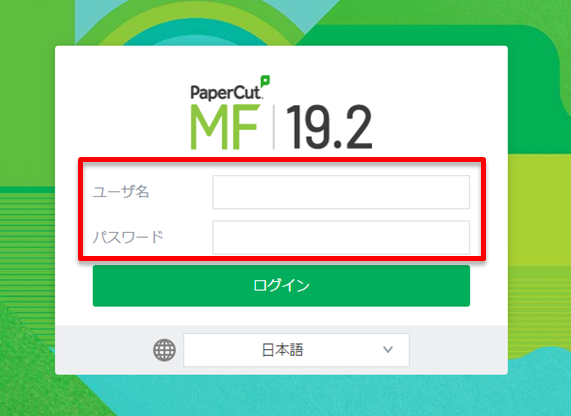
4.<Webプリント>タブをクリックし、[印刷]ボタンをクリックしてください。
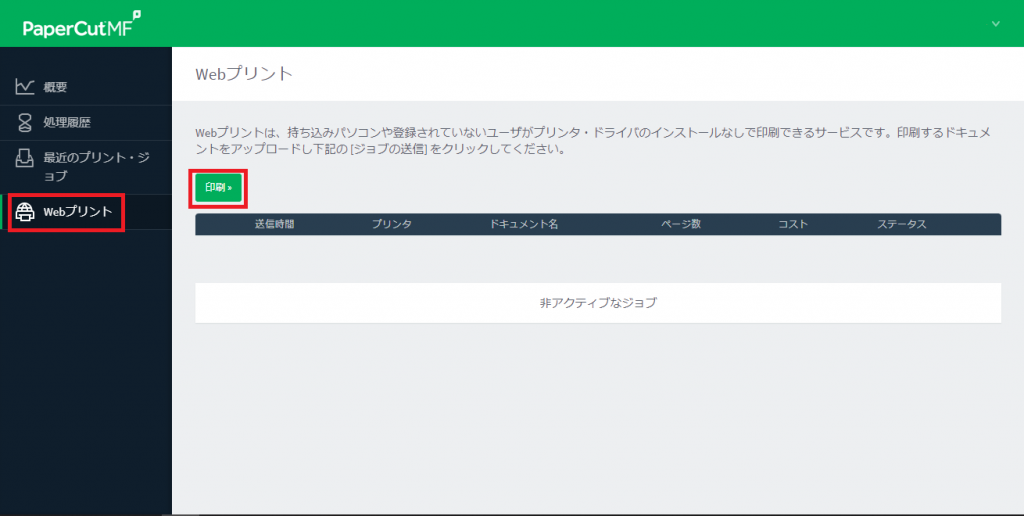
5.「プリンタの選択」画面が表示されます。
「モノクロ(片面or両面)」「カラー(片面or両面)」のいずれかにチェックをつけてください。
その後、右下の「印刷オプションとアカウント選択」ボタンをクリックしてください。
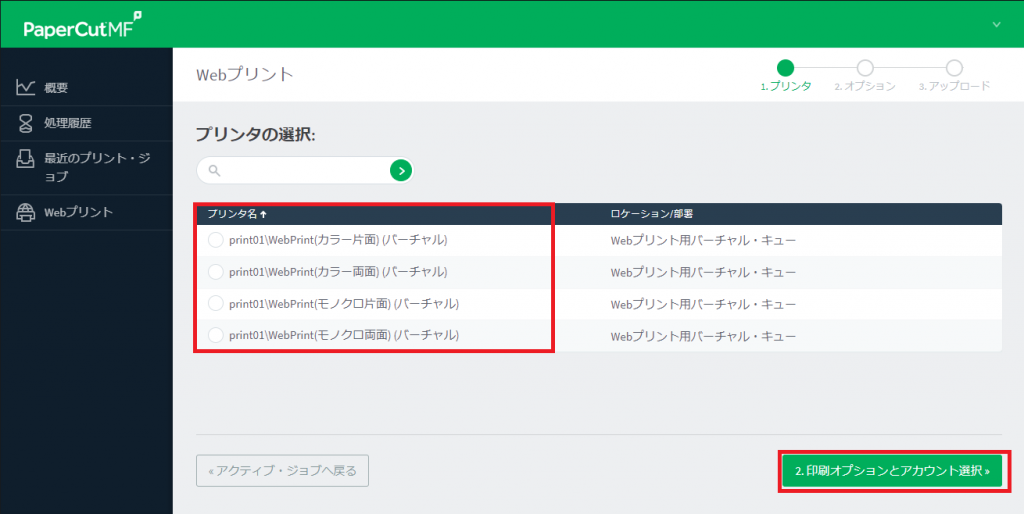
6.「オプション」ページが表示されます。印刷したい部数を入力し、
「ドキュメントのアップロード」ボタンをクリックしてください。
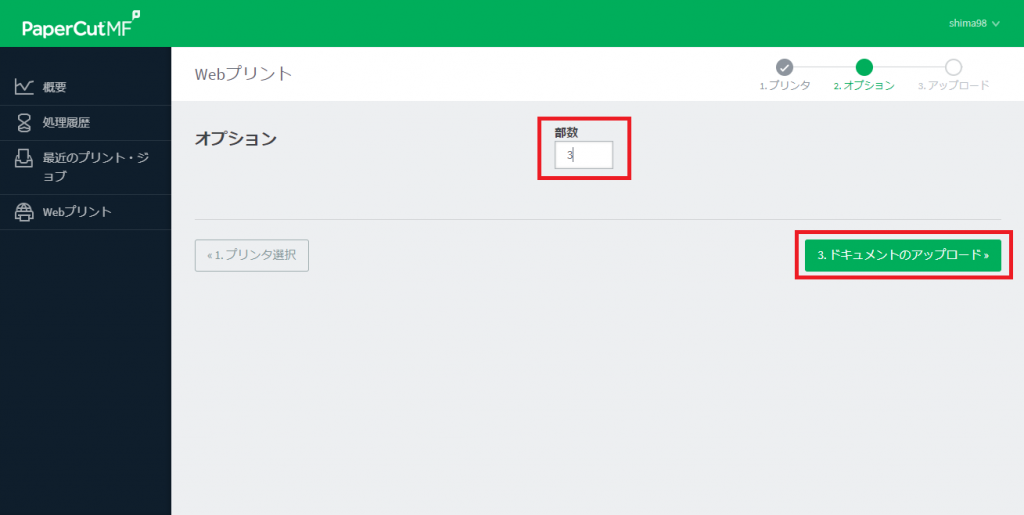
7.「アップロード」ページが表示されます。
印刷したいドキュメントを「コンピュータからアップロード」から選択するか、
ドラッグ&ドロップでアップロードしてください。
アップロードが終われば右下の「アップロードと完了」をクリックしてください。
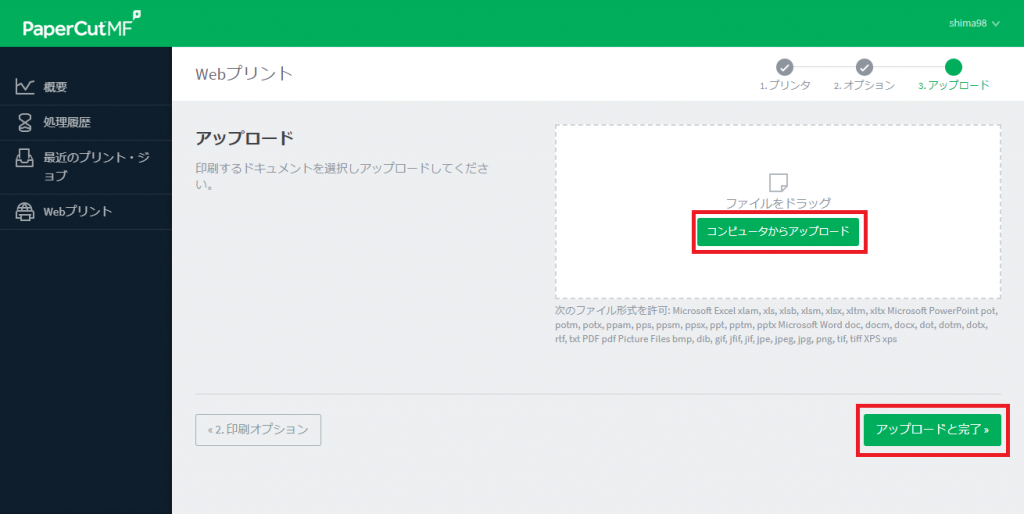
8.アップロードが開始されますので、ステータスが「キューに保留中」になるまでお待ちください。
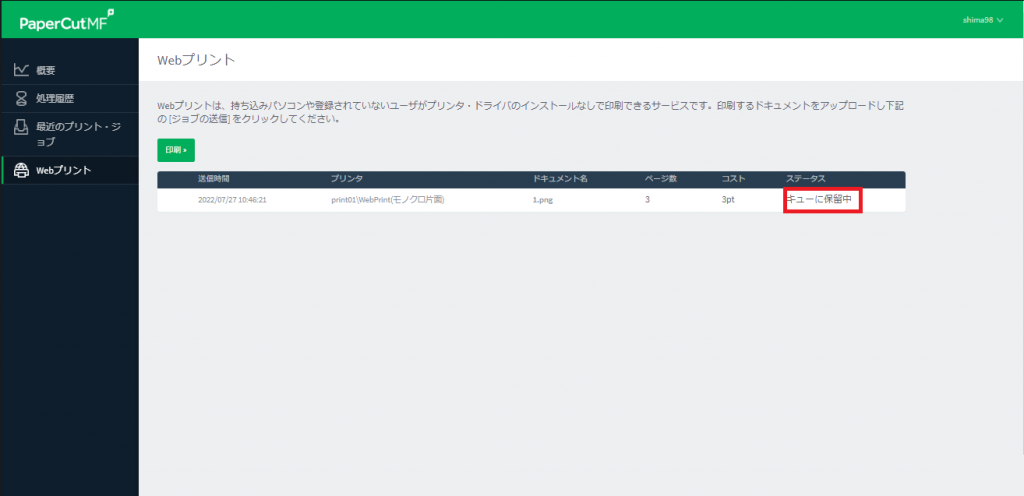
9.学内プリンタ設置場所へ行き、印刷してください。
関連リンク:学内プリンタ認証・印刷方法 ![]()
以上
